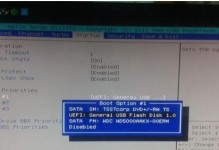在使用一体机过程中,有时候需要进入BIOS设置来调整系统配置或者解决一些问题。然而,对于一些初学者来说,进入BIOS设置可能并不容易。本文将为大家提供一种简单而快速的方法,帮助大家顺利进入一体机的BIOS设置界面。

一:了解什么是BIOS
BIOS,即基本输入/输出系统,是一台计算机系统中一个重要的程序,它负责初始化和控制硬件设备。在进入操作系统之前,BIOS会首先运行,并负责检测和初始化系统硬件。
二:为什么需要进入BIOS设置
进入BIOS设置可以帮助我们调整一些系统配置,例如更改启动顺序、开启或禁用某些设备、设置密码等等。此外,当电脑出现问题时,进入BIOS设置还可以帮助我们进行一些故障排除。

三:常见的进入BIOS设置的方法
1.重启电脑并按下Del键或F2键。
2.某些品牌的一体机可能使用其他按键,比如F1、Esc或者F10。在开机时屏幕上可能会显示相应的按键提示。
3.一些一体机可能需要先进入Windows系统,然后通过操作系统中的高级启动选项进入BIOS设置。

四:尝试常见的按键
根据自己的一体机型号,可以尝试按下Del键、F2键、F1键、Esc键或者F10键来进入BIOS设置。可以多次重启电脑并按下不同的按键,直到成功进入BIOS设置为止。
五:通过Windows系统进入BIOS设置
如果以上方法都无法进入BIOS设置,可以尝试先进入Windows系统,然后按下Shift键并选择“重新启动”。在弹出的菜单中选择“疑难解答”->“高级选项”->“UEFI固件设置”或者“BIOS设置”。
六:注意事项
1.在进入BIOS设置前,建议备份重要的数据以防止意外操作导致数据丢失。
2.进入BIOS设置后,不要随意更改配置,除非你知道自己在做什么。错误的设置可能导致系统无法启动或者其他问题。
七:部分品牌一体机的特殊操作
不同品牌的一体机可能有一些特殊的操作方法。例如,某些品牌可能需要按下Fn键加上其他按键才能进入BIOS设置。可以查阅品牌的官方网站或者用户手册以获得更准确的操作指导。
八:如何设置启动顺序
进入BIOS设置后,可以通过“Boot”或者“启动”选项来设置启动顺序。通过选择相应的设备,可以更改启动顺序,确保计算机首先从指定的设备启动。
九:如何设置密码保护
在BIOS设置中,可以设置不同类型的密码来保护你的一体机。例如,可以设置启动密码、管理员密码或者硬盘密码。这样可以防止未经授权的人员访问你的计算机或者硬盘。
十:如何保存和退出BIOS设置
在完成相关设置后,确保保存更改并退出BIOS设置。通常,可以按下F10键或者选择相应的选项来保存配置并退出。
十一:BIOS更新
有时候,进入BIOS设置还可以帮助我们进行BIOS的更新。BIOS更新可以修复一些问题,提升系统性能,并增加新功能。更新BIOS之前,请确保你已经阅读相关的文档并且了解更新的风险。
十二:注意事项:小心操作
在进入BIOS设置并进行相应的操作时,一定要小心谨慎。错误的设置可能导致系统无法启动或者其他问题。如果你对BIOS设置不太了解,建议不要随意更改配置。
十三:注意事项:备份重要数据
在进入BIOS设置之前,一定要备份重要的数据。虽然一般情况下进入BIOS设置并不会导致数据丢失,但是为了安全起见,建议做好数据备份工作。
十四:注意事项:咨询专业人员
如果你遇到BIOS设置方面的问题,或者不确定自己在进行什么操作,请咨询专业人员或者查阅相关文档。他们可以给你提供准确的指导和帮助。
十五:
通过本文的教程,我们了解了如何进入一体机的BIOS设置界面。尝试常见的按键、通过Windows系统进入、注意事项以及如何设置启动顺序和密码保护等等。希望这些方法能够帮助大家顺利进入BIOS设置,并进行相应的调整和故障排除。记住,在操作BIOS设置时要小心谨慎,防止因为错误的设置导致系统问题。